Heim >System-Tutorial >MAC >So richten Sie den 360 Browser Mac so ein, dass keine Bilder angezeigt werden – So werden keine Bilder angezeigt
So richten Sie den 360 Browser Mac so ein, dass keine Bilder angezeigt werden – So werden keine Bilder angezeigt
- 王林nach vorne
- 2024-03-18 19:25:121091Durchsuche
PHP-Editor Zimo zeigt Ihnen, wie Sie in der 360-Browser-Mac-Version einstellen, dass keine Bilder angezeigt werden. Beim Surfen im Internet müssen wir manchmal die Ladegeschwindigkeit von Webseiten verbessern oder unnötige Bildanzeigen vermeiden. In diesem Fall ist es eine gute Wahl, die Bildanzeige auszuschalten. Als nächstes stellen wir Ihnen im Detail vor, wie Sie die 360-Browser-Mac-Version so einrichten, dass Sie ganz einfach den Vorgang ausführen können, bei dem keine Bilder angezeigt werden.
Schritt 1: Klicken Sie nach dem Öffnen der 360-Browsereinstellungen auf Erweiterte Einstellungen.
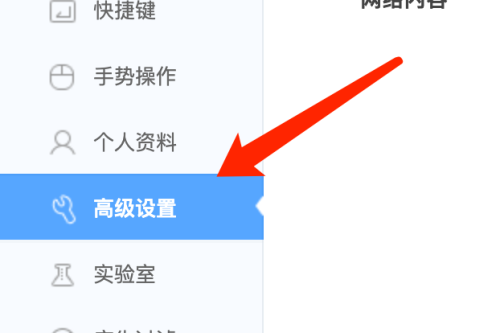
Schritt 2: Klicken Sie in den erweiterten Einstellungen auf Inhaltseinstellungen.
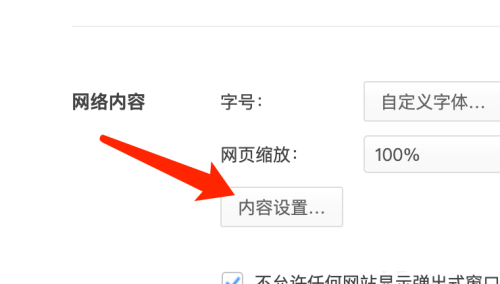
Schritt 3: Wählen Sie in den Bildeinstellungen die Option Keine Bilder anzeigen.
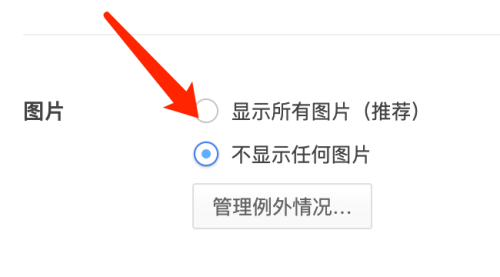
Das obige ist der detaillierte Inhalt vonSo richten Sie den 360 Browser Mac so ein, dass keine Bilder angezeigt werden – So werden keine Bilder angezeigt. Für weitere Informationen folgen Sie bitte anderen verwandten Artikeln auf der PHP chinesischen Website!
In Verbindung stehende Artikel
Mehr sehen- So konvertieren Sie die vom 360-Browser exportierte SQLite-Datenbankdatei von favdb in HTML in PHP
- So deaktivieren Sie Javascript im 360-Browser
- Gründe und Lösungen dafür, dass der 360-Browser Javascript nicht starten kann
- So aktivieren Sie den Inkognito-Modus im 360-Browser
- Erfahren Sie, wie Sie lange Bilder im 360-Browser aufnehmen

